Prošli su dani u kojima biste samo platili jednokratnu naknadu za aplikaciju i dobili pristup svemu do sljedećeg većeg ažuriranja. Međutim, danas se sve temelji na pretplati, i to s dobrim razlogom, jer to programerima daje redoviti tok prihoda.
Sadržaj
- Povezano čitanje
- Kako otkazati pretplatu pomoću aplikacije Postavke
-
Kako otkazati pretplatu putem App Storea
- Profesionalni savjet za pretplatu na najjeftiniju cijenu aplikacije
- Prestanite primati podsjetnike e-poštom o obnovi od Applea
- Kako zaustaviti upozorenja o obnovi Apple pretplate
-
Zaključak
- Vezane objave:
Povezano čitanje
- Problemi s App Storeom? Kako riješiti svoje probleme
- Kako promijeniti ili ukloniti podatke o plaćanju iz App Storea
- Ispravak pogreške "Nije moguće preuzeti aplikaciju".
- Sve što trebate znati o korištenju App Storea na Apple Watchu
- iPad neće preuzimati aplikacije ili ne može instalirati aplikacije, Kako popraviti
Osim toga, uz dodatnu pogodnost plaćanja svaki mjesec, programeri brzo objavljuju značajna ažuriranja. U starim danima, programeri bi držali gotovo sve "velike" nove značajke sve dok se ne izda sljedeća ".0" verzija.
Problem je, međutim, u tome što se mnogi od nas pretplate na aplikacije, svjesno ili ne, i svaki mjesec dobivaju iznenađujuće troškove. Srećom, Apple je konačno olakšao upravljanje svim vašim pretplatama.
Također možete zatražiti povrat novca za aplikacije ili sadržaj koji ste kupili putem trgovine aplikacija slijedeći Appleove upute.
Kako otkazati pretplatu pomoću aplikacije Postavke
Postoje dvije različite metode za pristup vašim pretplatama s vašeg iPhonea i iPada. Prvi od njih uključuje odlazak na vašu Apple ID ploču koja se nalazi u samoj aplikaciji Postavke. Evo kako možete otkazati pretplatu na aplikacije i usluge iz aplikacije Postavke:
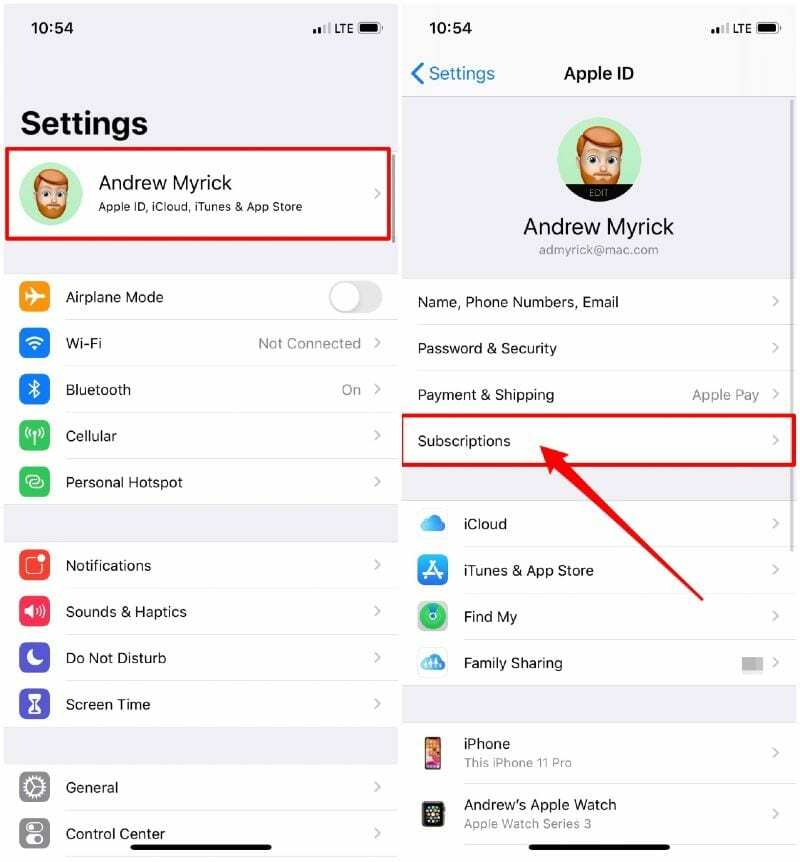
- Otvori Postavke aplikaciju na vašem iPhoneu ili iPadu.
- Dodirnite svoje ime na vrhu stranice.
- Pod svojim profilom odaberite Pretplate
- Dodirnite pretplatu kojom želite upravljati.
- Dodirnite gumb koji kaže Otkažite pretplatu
- Odaberi Potvrdite
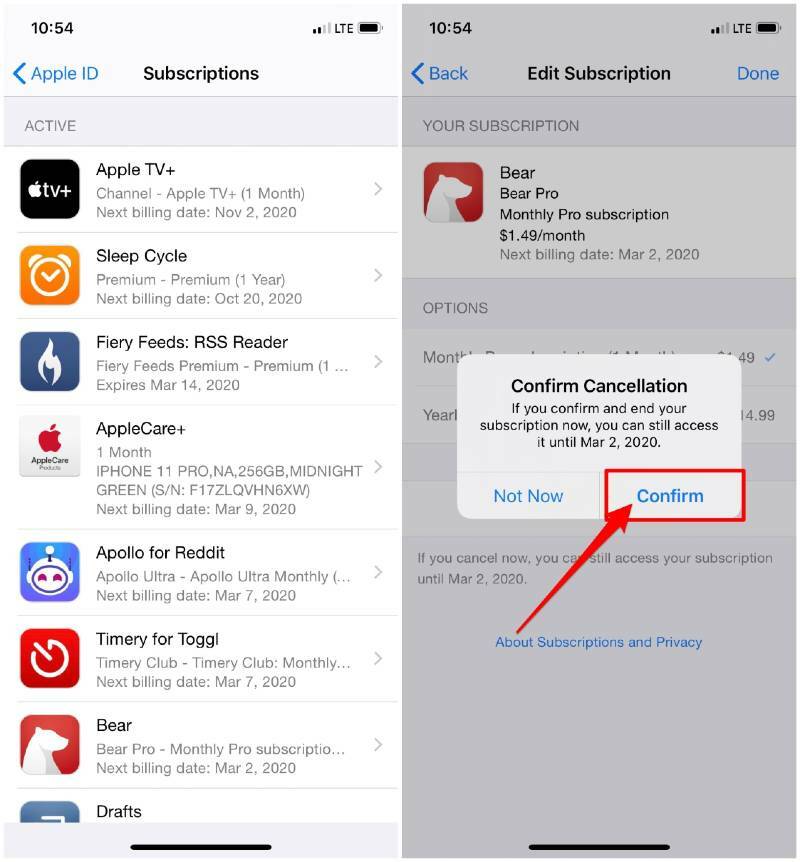
Nakon potvrde da se želite odjaviti, na vaš Apple ID bit će poslana e-poruka kojom se potvrđuje kraj pretplate. To vam također daje mogućnost pregleda kada je zadnji aktivan dan pretplate radi praćenja.
Kako otkazati pretplatu putem App Storea
Druga metoda za otkazivanje pretplate na aplikacije i usluge uključuje odlazak na App Store. Primijetit ćete da su sučelja malo drugačija, a to je zato što vam App Store prikazuje najnovije pretplate. Ipak, evo kako možete otkazati pretplatu putem App Storea:
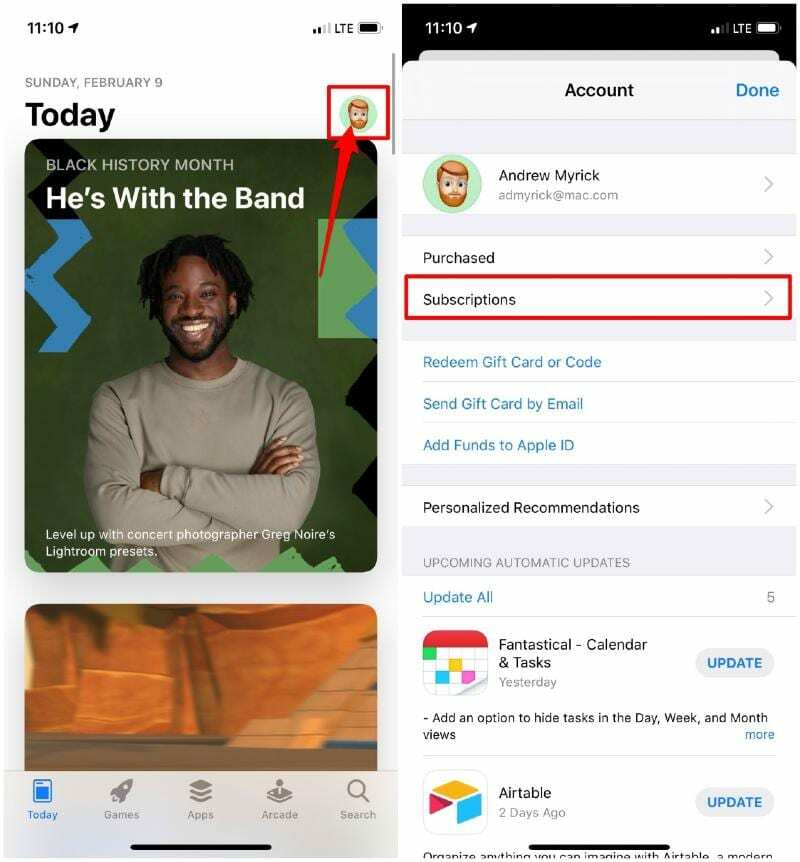
- Otvorite App Store na svom iPhoneu ili iPadu.
- Dodirnite svoju iCloud profilnu sliku u gornjem desnom kutu
- Odaberite Pretplate
- Dodirnite pretplatu kojom želite upravljati.
- Dodirnite gumb koji kaže Otkažite pretplatu
- Odaberi Potvrdite
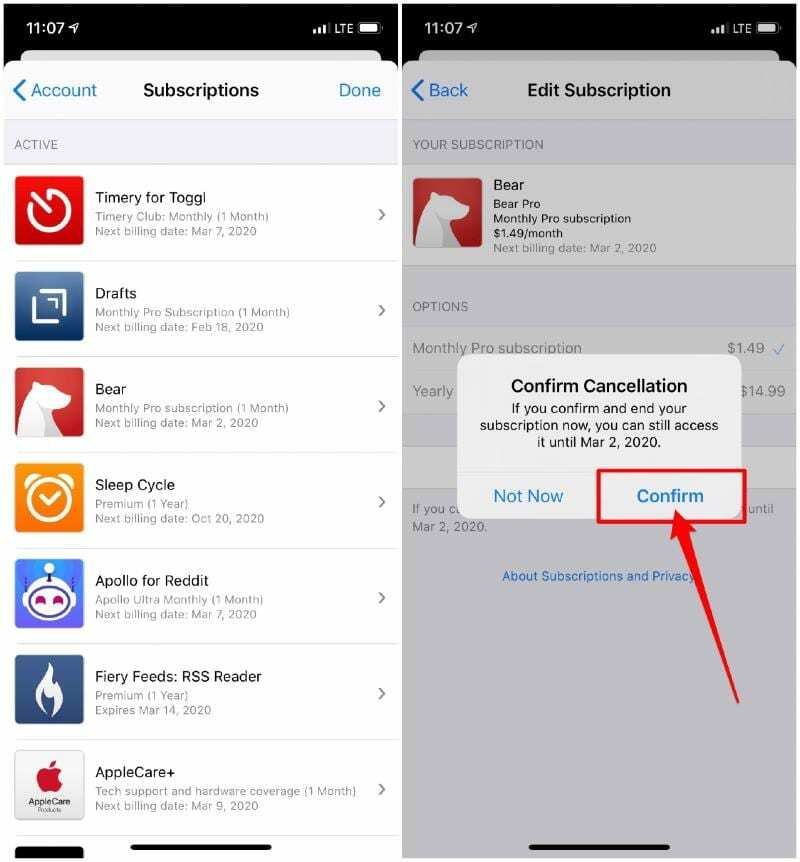
Kao što je slučaj s upotrebom aplikacije Postavke za otkazivanje pretplate, nakon potvrde, e-poruka će biti poslana na vaš Apple ID. Ova e-poruka sadrži potvrdu otkazivanja, zajedno s konačnim datumom kada će pretplata biti aktivna.
Profesionalni savjet za pretplatu na najjeftiniju cijenu aplikacije
Profesionalni savjet koji je podijelio korisnik Reddita:
Ako ste ikada imali pretplatu na besplatnu aplikaciju, možete je ponovno aktivirati tako da otvorite postavke računa, dodirnete pretplate i pronađete aplikaciju.
Sve dok se cijena pretplate naplaćuje putem Applea, postoje sve dostupne cijene, čak i privremeni popusti, a možete se pretplatiti na tu cijenu. Ovo je posebno korisno nakon rasprodaje ili crnog petka, jer su ponekad značajno manje.
Prestanite primati podsjetnike e-poštom o obnovi od Applea
Apple je promijenio način na koji korisnici komuniciraju s pretplatama. Sada možete prestati primati e-poruke o obnovi od Applea tako što ćete se isključiti.
Novi prekidač je dodan na vrh stranice Pretplate na iPhoneu i iPadu. Koristeći ovo, korisnici mogu odabrati da ne primaju obavijesti e-poštom svaki put kada se naplaćuje ponavljajuća kupnja putem aplikacije. Standardna rutina je da dobijete e-poštu svaki put kada se ponavlja kupnja putem aplikacije. Sada se možete jednostavno odjaviti.
Kako zaustaviti upozorenja o obnovi Apple pretplate
Ako želite smanjiti e-poštu iz svoje pristigle pošte u vezi s ovim obavijestima o pretplati, to možete učiniti tako da
- Otvorite aplikaciju Postavke
- Dodirnite svoj Apple ID račun
- Dodirnite Pretplate.
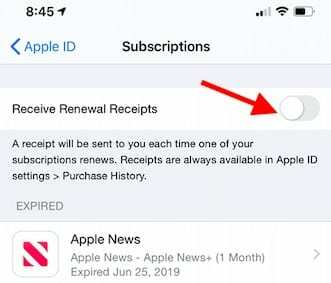
Prestanite primati e-poruke o obnovi pretplate - Uključite ili isključite primanje potvrda obnove.
Zaključak
Apple je doista nastojao učiniti interakciju s iOS-om mnogo lakšom, uključujući pružanje boljeg pristupa manje poznatim značajkama. Mogućnost otkazivanja pretplate na aplikacije i usluge s vašeg iPhonea nekada je bio mnogo naporniji i frustrirajući pothvat. Uz nedavna ažuriranja, to više nije problem i možete upravljati svime i svačim.
Ako imate pitanja o pretplatama i kako funkcioniraju s vašim iPhoneom, iPadom ili Apple ID-om, javite nam u komentarima. Ali također želimo znati jeste li ljubitelj pretplata ili želite neku od svojih favorita aplikacije bi se vratile na staru metodologiju jednokratnih plaćanja kada je bilo veliko izdanje otkriveno.
Andrew je slobodni pisac sa istočne obale SAD-a.
Tijekom godina pisao je za razne stranice, uključujući iMore, Android Central, Phandroid i nekoliko drugih. Sada provodi dane radeći za tvrtku za klimatizaciju, ventilaciju, klimatizaciju, dok noću radi kao slobodni pisac.